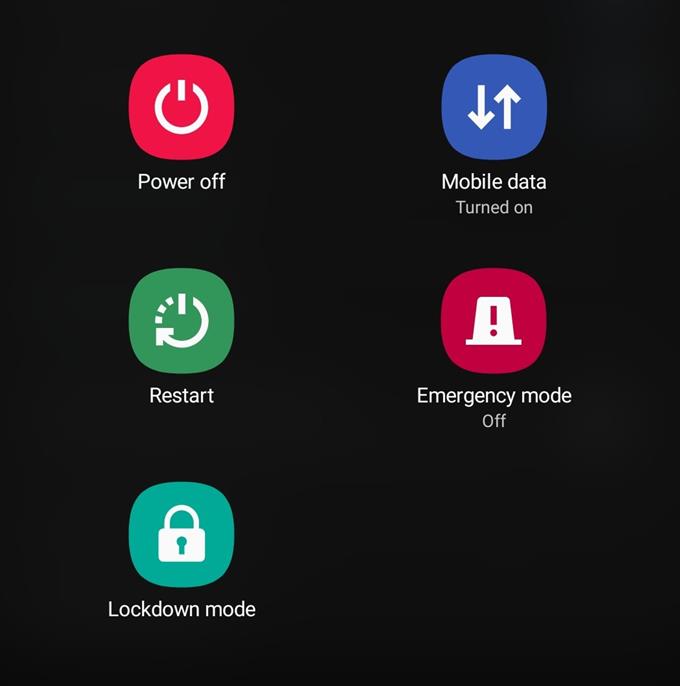Если ваш телефон или планшет Samsung не заряжается и вам нужно решить, как это исправить, вы читаете правильный блог. В этом посте мы покажем вам, как легко решить проблему, выполнив ряд шагов по устранению неполадок..
Большинство случаев проблем с зарядкой на Samsung можно исправить на стороне пользователя, поэтому мы надеемся, что вы сможете решить эту проблему с помощью этой статьи.
Устранение неполадок с Samsung, который не заряжается
Если вы пытаетесь починить свой Samsung, который не заряжается, вы можете выполнить ряд действий по устранению неполадок. Узнайте, что делать, следуя приведенным ниже решениям.
- Убедитесь, что устройство и аксессуары для зарядки хороши.
Одной из распространенных причин внезапного прекращения зарядки устройства Samsung может быть физическое повреждение. Ваш телефон упал или подвергся воздействию воды? Любая из этих вещей может скрыть внутренние повреждения, даже если телефон или планшет внешне выглядят хорошо.
Другой возможной причиной вашей проблемы может быть сломанный USB-кабель или зарядное устройство. Попробуйте использовать другой набор аксессуаров, чтобы узнать, сможете ли вы успешно зарядить телефон. Внутренний USB-кабель может быть поврежден, так как провода внутри крошечные. Если вы не будете осторожны при изгибе кабеля, тонкие провода могут оборваться и вызвать проблемы с зарядкой, если во время передачи на устройство не передается достаточно энергии..
Попробуйте использовать официальные аксессуары Samsung как можно больше. Если это невозможно, убедитесь, что зарядный кабель или адаптер совместимы и, как известно, работают, прежде чем использовать их для зарядки устройства.
- Попробуйте перезагрузить устройство Samsung.
Может помочь перезагрузка устройства Samsung, когда оно не заряжается. Перезагрузка может обновить систему и устранить ошибки, которые могли возникнуть. Это может произойти, если вы позволите своему телефону работать долго.
Попробуйте нажать и удерживать кнопку питания не менее 15-20 секунд. Когда появится экран Samsung Galaxy, отпустите кнопку.
Если после принудительной перезагрузки телефон включается, сразу же зарядите его.
- Попробуйте зарядку в безопасном режиме.
Проблемы с зарядкой могут иногда быть вызваны плохим приложением стороннего производителя. Для проверки вы можете загрузить устройство в безопасном режиме. В этом режиме все сторонние приложения заблокированы и не могут работать. Если по какой-либо причине какой-либо из них мешает работе системы и блокирует зарядку, безопасный режим должен сообщить об этом просто потому, что устройство должно начать зарядку снова..
Узнайте, как использовать безопасный режим для определения плохого приложения в этом посте..
- Просушите устройство, если обнаружена ошибка «обнаружена влага».
Водонепроницаемые устройства Samsung будут показывать предупреждение об обнаружении влаги, если вы заряжаете его, когда его зарядный порт влажный. Если это то, что вы получаете во время зарядки, исправить это просто: высушите телефон. Чистой мягкой тканью аккуратно протрите устройство насухо. Если вы считаете, что зарядный порт телефона все еще влажный, вам нужно будет слегка встряхнуть устройство, чтобы вытечь вода. Затем снова высушите телефон, протерев его.
Вода естественным образом испаряется через несколько часов, поэтому, если вы продолжаете получать предупреждение об обнаружении влаги, оставьте телефон на несколько часов, чтобы вода или влага могли капать..
- Возврат настроек программного обеспечения к настройкам по умолчанию (возврат к заводским настройкам).
В некоторых случаях проблемы с зарядкой вызваны программным сбоем. Если ваш телефон или планшет Samsung до сих пор не заряжается, вам следует выполнить сброс настроек к заводским. Это вернет программное обеспечение к заводским настройкам по умолчанию и сотрет ваши личные данные..
Обязательно создайте резервную копию своих данных с помощью Smart Switch, Samsung Cloud или Google Cloud. После сброса настроек вы можете восстановить некоторые настройки, приложения и файлы в зависимости от выбранной вами опции..
Если возврат к заводским настройкам не решит проблему вообще, необходимо проверить устройство Samsung. Обратитесь в местный магазин Samsung или в сервисный центр за помощью.
Временное решение: Используйте беспроводное зарядное устройство.
Если у вас есть беспроводное устройство, вы можете попробовать зарядить его по беспроводной сети, если у вас возникли проблемы с проводной зарядкой. Беспроводная зарядка медленнее по сравнению с проводной, но она может сделать работу. Если вы хотите сделать это, обязательно используйте только официальное беспроводное зарядное устройство.
Если у вас есть проблемы с беспроводной зарядкой, вы можете посетить это руководство.
Предлагаемые чтения:
- Как исправить проблему черного экрана на Samsung (Android 10)
- Как исправить медленный или не отвечающий сенсорный экран Samsung (Android 10)
- Как исправить Samsung не загружается (Android 10)
- Как исправить видео звонок не работает на Samsung (Android 10)